Pass: buonthungpro.com
Hướng dẫn sử dụng phần mềm:
Sau khi down xong bạn khởi động chương trình. Giao diện chương trình:

Để đóng dấu bản quyền ta có 2 bước: Tạo mẫu chữ ký đóng dấu và thực thi đóng dấu.
Bước 1: Xác định chữ ký cần đóng vào ảnh (text hoặc hình ảnh logo), sau đó bạn tạo các mẫu chữ ký dự định đóng vào ảnh.
Để tạo mẫu chữ ký, ta nhấn vào công cụ Template trên giao diện làm việc của chương trình (Còn 2 menu bên dưới tương ứng là Sửa mẫu đã chọn và Xóa mẫu đã chọn, sử dụng khi cần thiết)

Sau khi chọn, xuất hiện một cửa sổ hoàn toàn mới để chúng ta tạo mẫu chữ ký. Như đã nói, mẫu chữ ký của ta có thể là text hoặc hình ảnh, hoặc cả 2. Chúng ta vào Menu Fie >> New template để tạo một Mẫu chữ ký mới và đặt tên cho mẫu, giả sử mình đặt tên là Mau 1, như hình:

Cách chèn text vào Mẫu chữ ký:
Ta bắt đầu chèn text vào Mẫu chữ ký, giải sử ở đây mình chèn chữ truyenky.vn chẳng hạn, bạn vào meu Item >> Add text item, hoặc có thể nhấn vào biểu tượng hình chữ tên trên thanh công cụ bên trái, bạn nhìn xuống bên dưới nó sẽ hiện một khung để ta nhập text vào, như hình:

Giải thích thêm các công cụ tùy chỉnh (chỉ những công cụ chủ yếu, các công cụ phụ các bạn tự tìm hiểu thêm vì nó không cần thiết):
1: Bấm vào đây bạn sẽ chèn text vào Mẫu chữ ký
2: Tương tự, đây là công cụ chèn hình ảnh
3: Chỉnh độ trong suốt của text hoặc hình ảnh
4: Độ blur của ảnh hoặc text
5: Chỉnh góc xoay
6: Vị trí của text hoặc hình ảnh
7: Chỉnh vị trí bằng tọa độ
8: Chỉnh phông chữ và màu chữ
Tương tự với chèn text, chèn hình ảnh cũng tương tự, ta chọn biểu tượng như chú thích ở trên để tạo layer hình ảnh, nhấn vào đường dẫn bên dưới để chọn một hình ảnh, như hình:

Các công cụ thì chức năng tương tự như trên ko có gì thay đổi. Khi đã điểu chỉnh hoàn chỉnh theo ý của ta rồi, ta tắt khung làm việc này và save mẫu này lại để trở về vùng làm việc chính của chúng ta (Có thể tạo cùng một lúc nhiều mẫu chữ ký khác nhau, và các mẫu chữ ký này vẫn còn tồn tại khi ta kết thúc chương trình, nó chỉ mất khi các bạn xóa nó). Chuyển sang bước 2.
Bước 2: Là bước bắt đầu đóng dấu hình ảnh với mẫu chữ ký mà mình đã tạo ở bước 1.
Bạn nhập toàn bộ những hình muốn đóng dấu vào bằng cách nhấn Nút Open, sau đó duyệt chọn hình ảnh, như hình:

Sau khi nhập ảnh vào rồi, bạn chú ý các thông số quan trọng sau:

1: Đây là nơi bạn chọn 1 trong các mẫu chữ ký mà bạn đã soạn trong bước 1.
2: Chọn nơi lưu hình ảnh sau đi đã thực hiện đóng dấu
3: Chọn định dạng ảnh xuất ra
4: Chất lượng ảnh sau khi xuất ra
5: Chọn kích thước resize nếu muốn
Và các thông số khác để mặt định là được.
Sau khi chọn hết các thông số, bạn nhấn nút Preview để xem trước kết quả, hoặc nhấn Process để bắt đầu chương trình thực thi. Sau khi hoàn tất, bạn vào đường dẫn hình ảnh đã định trước và xem kết quả:





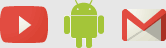


 Trang Chính
Trang Chính Tìm kiếm
Tìm kiếm Latest images
Latest images Đăng ký
Đăng ký Đăng Nhập
Đăng Nhập

